Windows 10: crear un escritorio o iniciar acceso directo para Windows Update
Microsoft Windows 10 / / March 17, 2020
Los entusiastas de Windows 10 están más inclinados a buscar actualizaciones manualmente. Aquí le mostramos cómo acceder a él más rápido creando un acceso directo en Inicio o en su escritorio.
Las actualizaciones de Windows 10 se implementan con más frecuencia que las versiones anteriores del sistema operativo y se descargarán e instalarán automáticamente de forma predeterminada. Sin embargo, si eres un entusiasta o parte de Programa Windows Insider, probablemente esté más inclinado a buscar actualizaciones manualmente.
Por ejemplo, esta semana Microsoft lanzó el último: Windows 10 Preview Build 10565.
A continuación, le mostramos cómo facilitar la acción creando un acceso directo en el menú Inicio o en su escritorio.
Fijar Windows Update para comenzar
Fijar Windows Update para comenzar es sencillo. Ir Configuración> Actualización y seguridad y haga clic derecho en Windows Update y Anclar a Inicio.
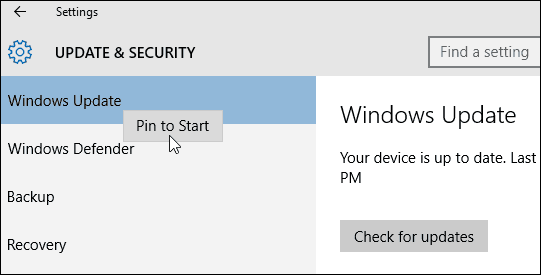
Después de eso, abra su menú Inicio, desplácese hacia abajo para encontrar el mosaico de Windows Update, cambie su tamaño,
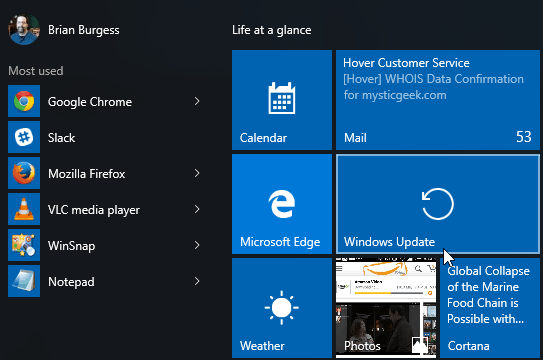
Crear acceso directo a Windows Update en Windows 10
Anclar la actualización de Windows al inicio solo hace eso. No puede anclarlo al escritorio después de ponerlo en el menú Inicio. Para hacer eso, tendrás que ponerte un poco más geek. Haga clic derecho en un área vacía en el escritorio y seleccione Nuevo> Atajo.
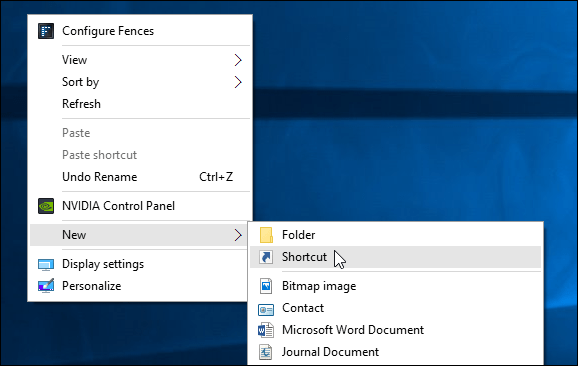
Aparecerá el asistente de acceso directo de Creat. Luego, en el campo de ubicación, ingrese lo siguiente Identificador universal de recursos (URI) y haga clic en Siguiente:
ms-settings: actualización de windows
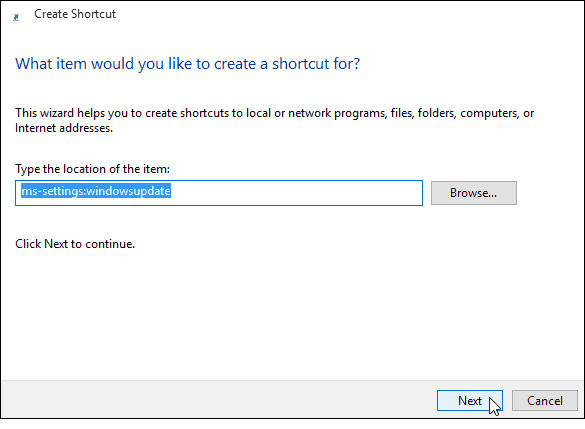
En el siguiente campo, asigne un nombre al acceso directo... "Windows Update" parecería apropiado y haga clic en Finalizar.
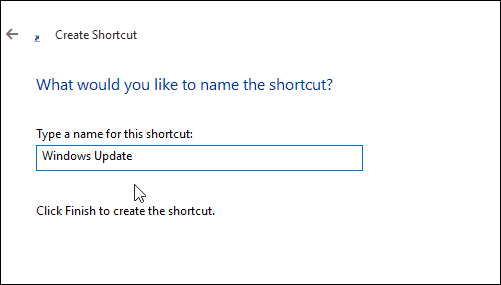
Eso creará el acceso directo que necesita para abrir la página de Windows Update directamente. Por supuesto, el icono de acceso directo estará en blanco y soso. Para darle un aspecto más agradable, haga clic derecho sobre él y seleccione Propiedades.
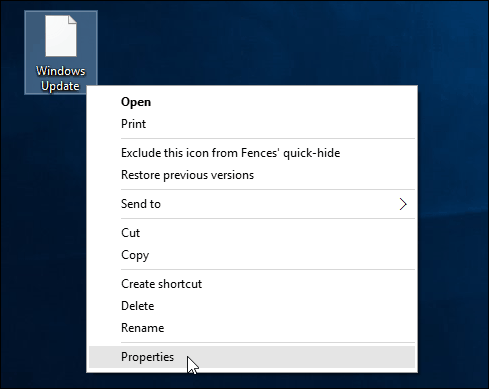
Seleccione el ícono que desea usar. Uno incluido en Windows de forma predeterminada o un icono que haya descargado.
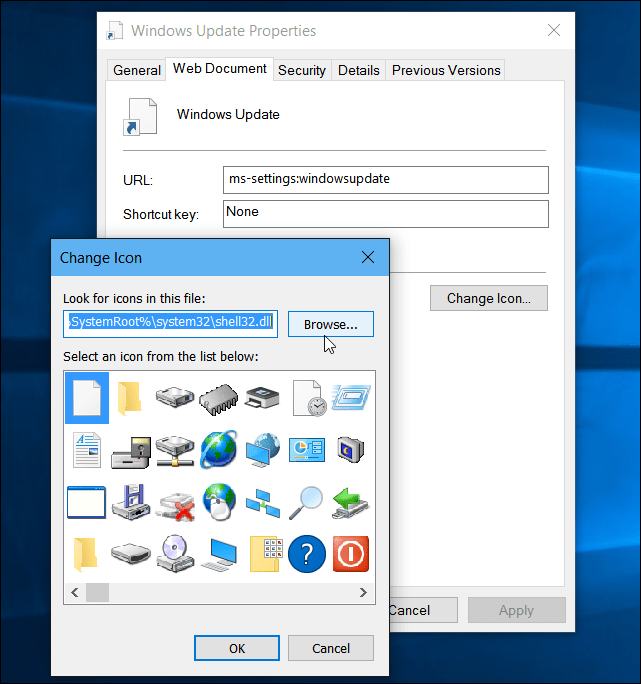
¡Eso es! Ahora tiene su acceso directo para un acceso más fácil a Windows Update.
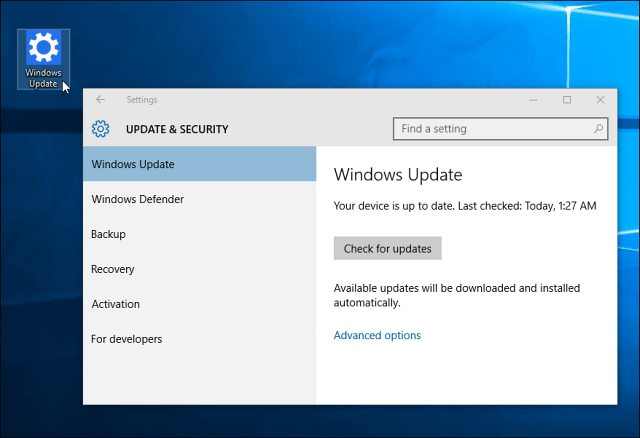
Más información sobre las actualizaciones de Windows
Hablando de las actualizaciones de Windows en Windows 10, debe saber que tiene una característica integrada llamada Windows Update Delivery Optimization (WUDO). WUDO es un modelo para compartir P2P que le permite compartir fragmentos de actualizaciones entre dispositivos con Windows 10 en su red. Pero también se compartirá con otros dispositivos aleatorios en Internet.
Si no le gusta la idea de usar su ancho de banda para ayudar a PC aleatorias a obtener actualizaciones más rápido, lea nuestro artículo sobre cómo evitar que Windows 10 comparta sus actualizaciones de Windows con otros dispositivos en línea.
Todavía no Windows 7 actualizado a Windows 10 todavía, pero aún quieres acceso rápido a las actualizaciones? Lea nuestro artículo sobre cómo anclar el icono de Windows Update a la barra de tareas de Windows 7.
Además, si está ejecutando una versión anterior de Windows y tiene problemas para actualizar su sistema operativo, consulte nuestro artículo: Cómo arreglar las actualizaciones de Windows que no funcionan.



